Edge浏览器安装钉钉文档闪存插件的方法
2024-04-10 10:08:13作者:极光下载站
很多小伙伴在使用电脑中的edge浏览器浏览网页时经常会遇到一些文档想要用钉钉软件进行查看,为了能够让网页内容直接用钉钉软件打开,我们可以选择在Edge浏览器中安装一个钉钉文档闪存扩展,安装的方法也很简单,我们只需要进入Edge浏览器的加载项页面,然后在该页面中搜索“钉钉文档”,接着在搜索结果页面中点击“钉钉文档闪存”扩展右侧的“获取”选项,最后在弹框中点击添加扩展选项即可。有的小伙伴可能不清楚具体的操作方法,接下来小编就来和大家分享一下Edge浏览器安装钉钉文档闪存插件的方法。
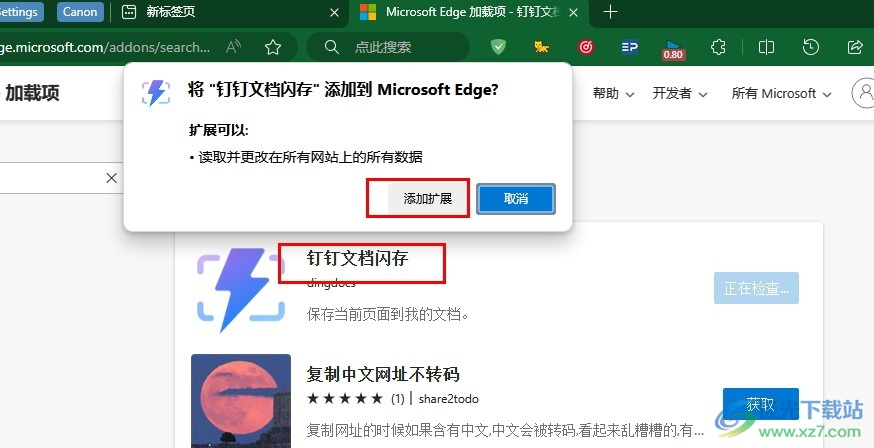
方法步骤
1、第一步,我们在电脑中点击打开Edge浏览器,然后在浏览器的工具栏中找到扩展工具,打开该工具
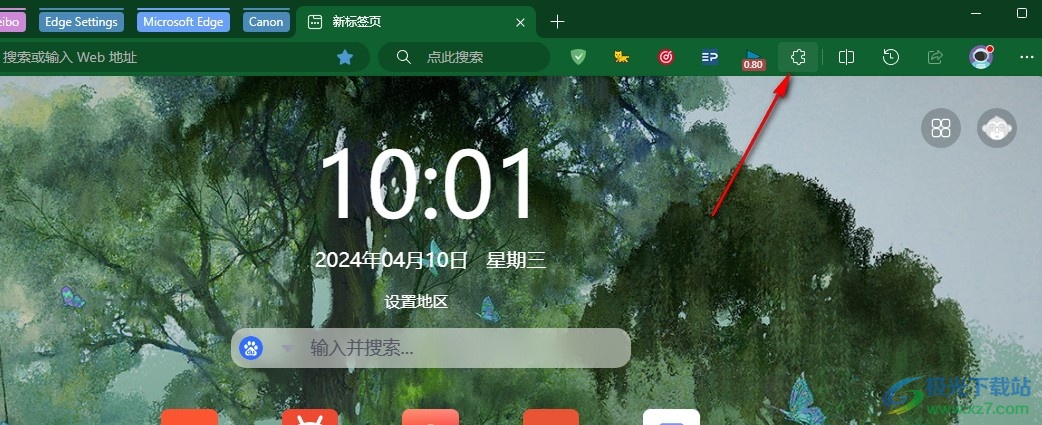
2、第二步,打开扩展图标之后,我们再在其下拉列表中找到“获取Microsoft Edge扩展”选项,点击打开该选项
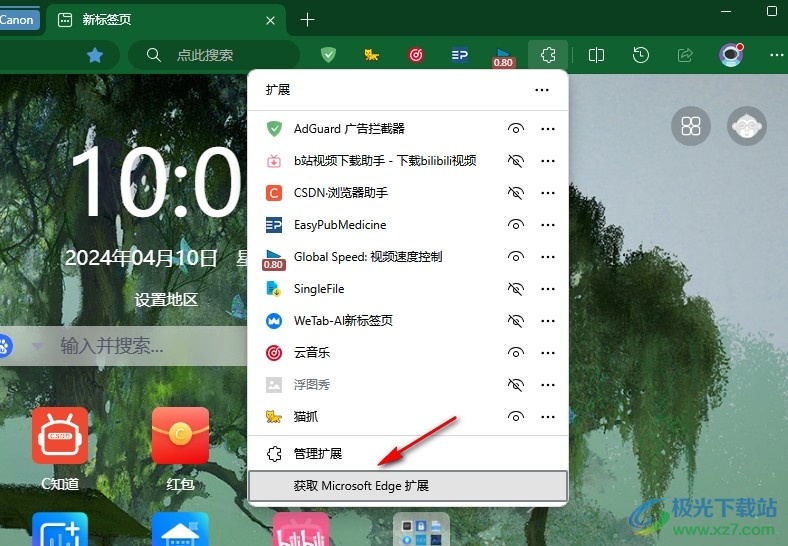
3、第三步,进入获取Microsoft Edge扩展页面之后,我们在该页面的搜索框内输入“钉钉文档”,然后点击回车键

4、第四步,点击回车键之后,我们在搜索结果页面中找到“钉钉文档闪存”扩展,点击该扩展右侧的“获取”选项
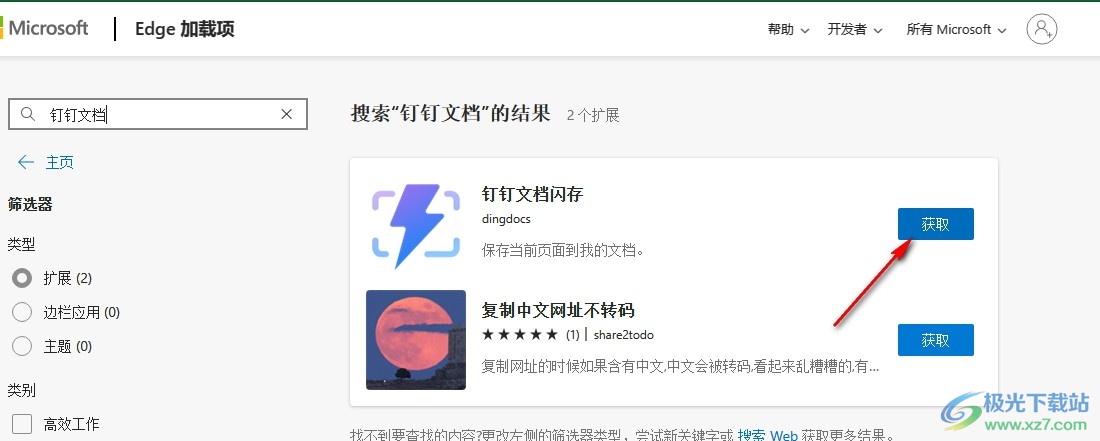
5、第五步,点击获取选项之后,我们再在弹框中点击“添加扩展”选项,完成扩展安装就可以使用该扩展了
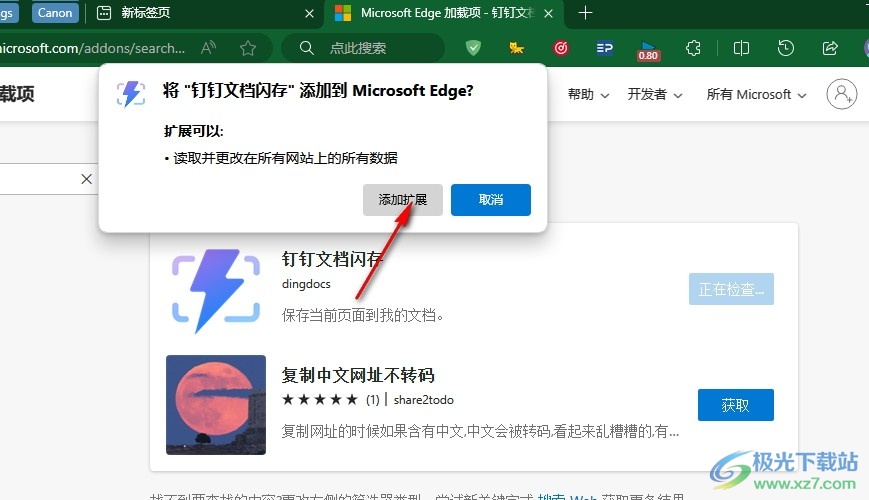
以上就是小编整理总结出的关于Edge浏览器安装钉钉文档闪存插件的方法,我们在Edge浏览器中打开“获取Microsoft Edge扩展”选项,接着在扩展程序页面中搜索钉钉文档,再点击钉钉文档闪存扩展右侧的获取选项,最后在弹框中点击添加扩展选项即可,感兴趣的小伙伴快去试试吧。
